오랜시간 XPEnology 및 정품 시놀로지등 관련하여 커뮤니티 활동과 포스팅을 하다 보니 많이 하시는 문의중에 하나가 시놀로지 DSM(Disk Station Manager) 내부망에서 접속 방법입니다. 그중 우선 내부 네트워크에서 접속 방법 몇 가지를 설명하려합니다.
내부 접속이라 하면 시놀로지와 이용하려는 기기가 같은 네트워크 안에 있는 경우 입니다. 일반적으로 같은 공유기에 시놀로지 NAS와 이용하려는 기기가 연결된 상태라고 보시면 됩니다.
외부접속 방법은 아래링크를 참고해주세요.
1.웹 브라우저에서 확인하는 방법
우선 크롬이나 엣지등 웹브라우저를 열어주시고 주소창에 finds.synology.com을 입력해 줍니다. 그러면 Synology 장치 검색 중이라는 메시지가 나오며 잠시후에 아래와 같은 화면이 표시됩니다.
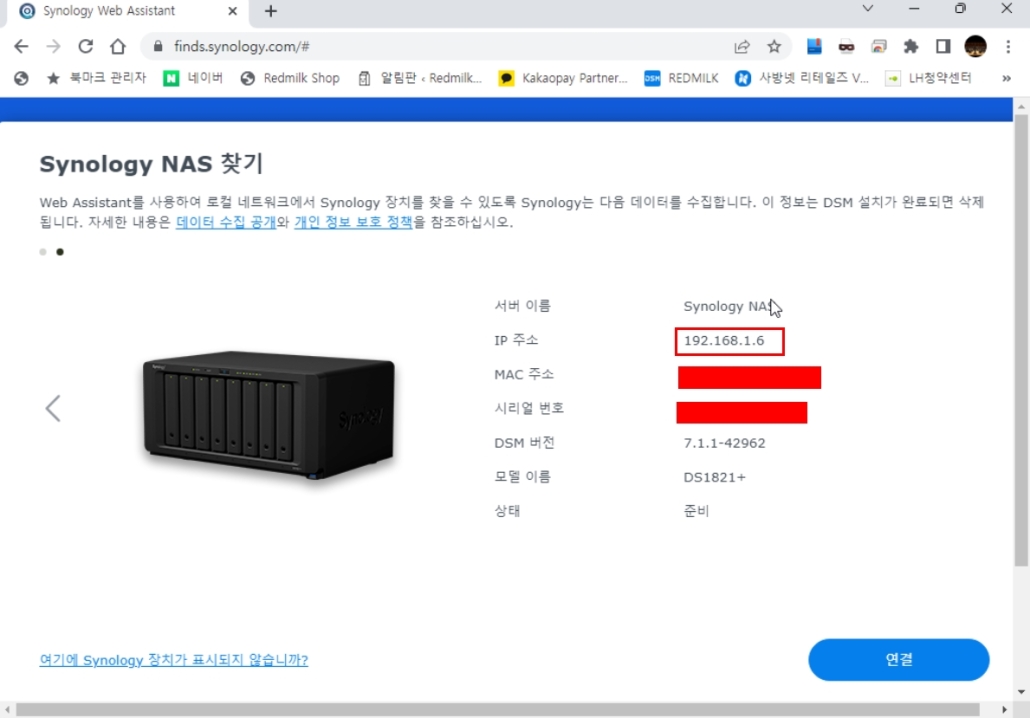
finds.synology.com 를 주소창에 입력했을때 화면
위에 보시면 시놀로지의 내부 IP주소와 기본적인 시스템 정보가 표시됩니다. 간단하게 연결을 눌러 주시면됩니다.
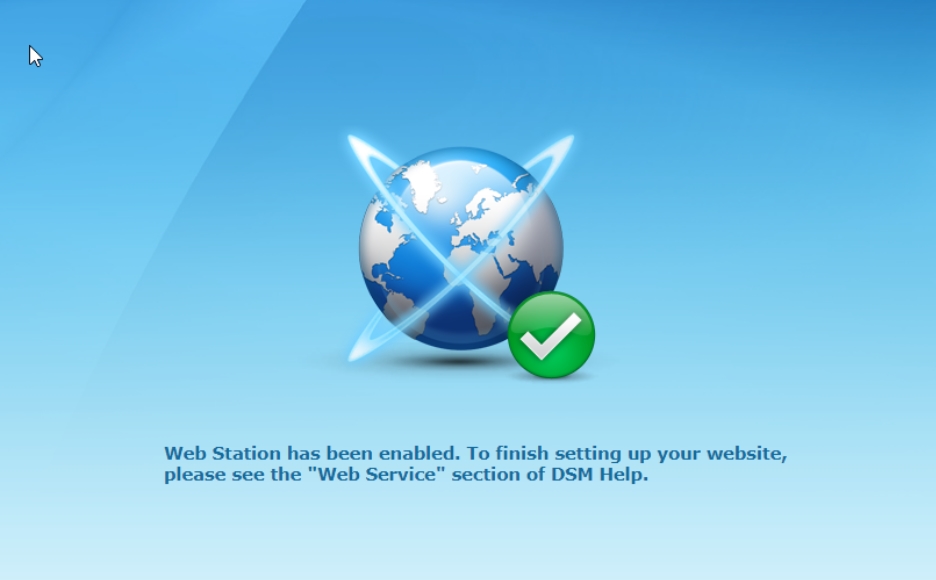
만약 웹서비스(웹스테이션)를 사용중이시라면 위와 같은 메시지가 표시됩니다. 이런경우 내부 IP주소뒤에 접속 포트를 입력해줍니다. 시놀로지의 경우 별도로 포트를 변경하지 않으셨다면 http는 5000번 포트 https는 5001번 포트틑 기본적으로 사용합니다. 5000번 포트를 사용시에는 웹 브라우저에따라 보안문제로 접속이 안될 수 있습니다.
예)https://192.168.0.6:5001
2.Synology Assistant를 이용한 접속
우선 Synology Assistant는 시놀로지 공식 홈페이지 다운로드센터에서 다운로드 가능합니다.
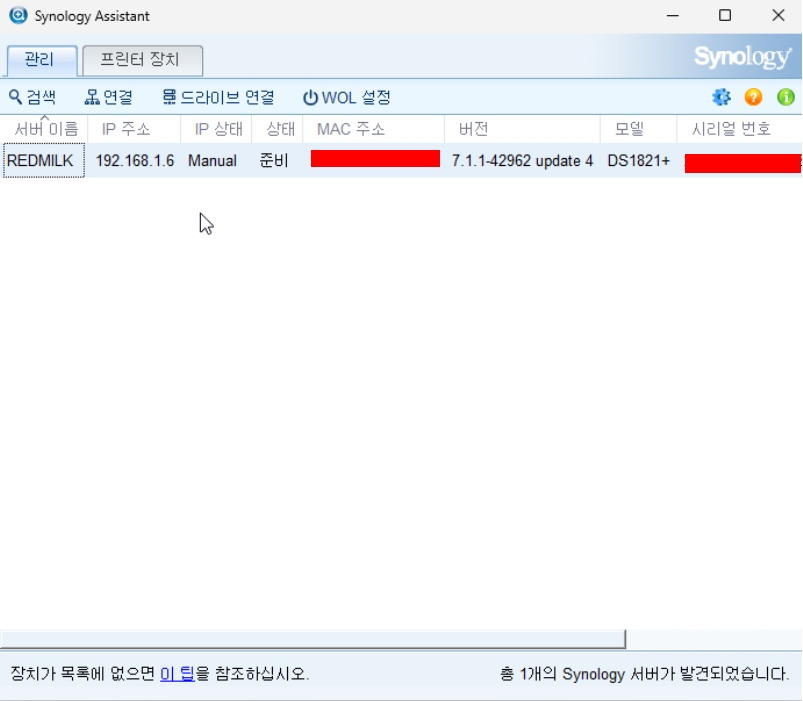
Synology Assistant를 실행하시고 상단에 검색버튼을 클릭하시면 위와 같은 화면을 보실 수 있으며 검색된 기기정보를 더블 클릭하시거나 연결버튼을 클릭하시면 접속됩니다.
3.시놀로지 NAS의 내부 IP확인하는 방법
간혹 위에 두가지 방법으로 검색이 안되는 경우도 있습니다. 보통은 내부 IP주소를 알고계시지만 모르는 경우에는 직접적으로 내부 IP주소를 찾아야합니다. 그중 그나마 쉬운방법이 공유기 관리자 설정페이지에서 확인하는 방법입니다. 대부분 공유기가 메뉴이름이나 위치만 다를뿐 접속한 기기의 내부IP정보를 제공합니다.
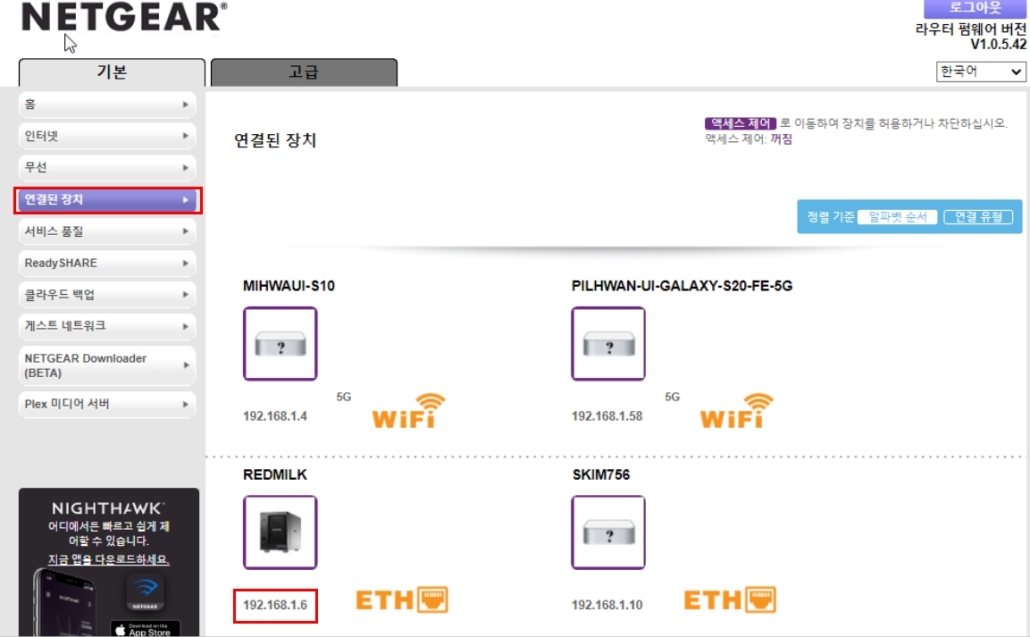
위 화면은 넷기어 R9000(Nighthawk X10 AD7200 Smart WiFi Router)의 관리자 화면입니다. 이곳에서 빨간 네모로 표시한 연결된 장치를 클릭하시면 접속중인 장치의 내부 IP주소 확인이 가능합니다. 여담이지만 괴물 스펙 공유기라 그런지 출시시지가 좀 지났지만 아직도 쓸만하네요.
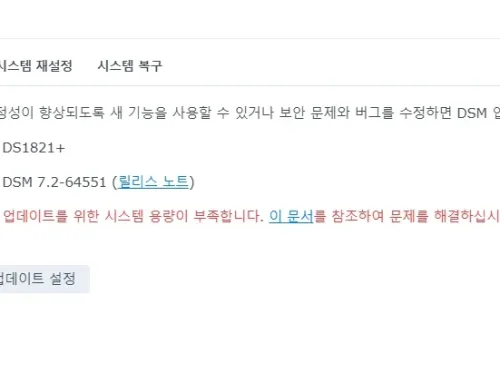
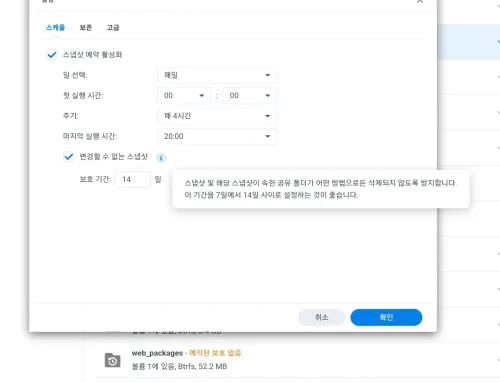
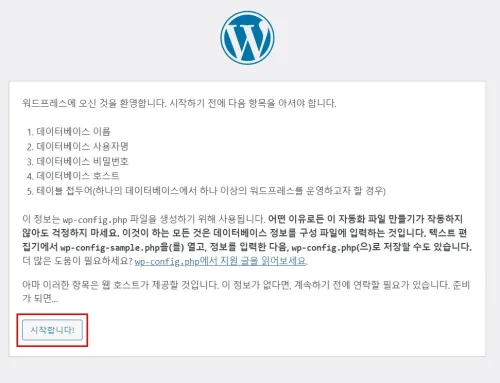


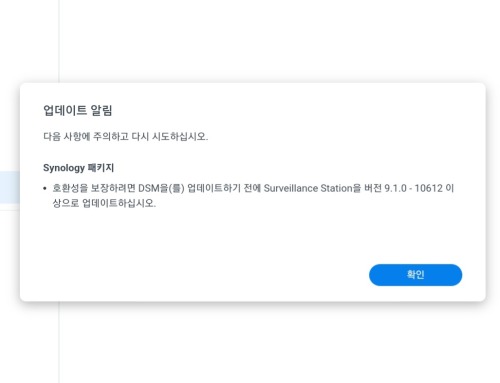

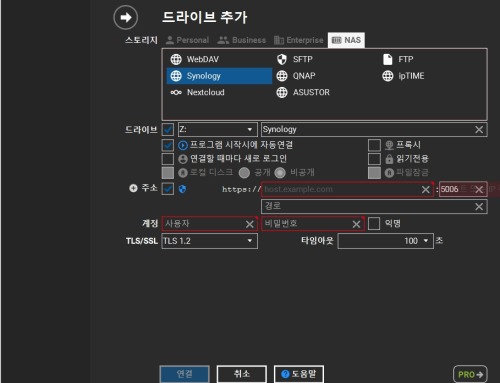
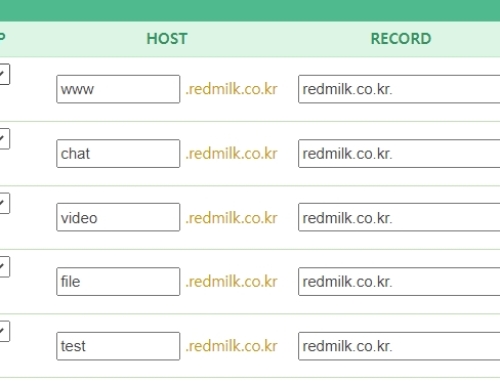
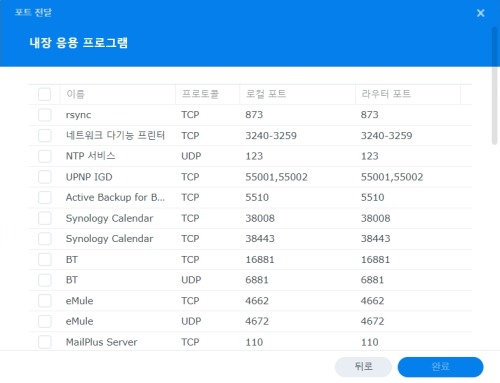
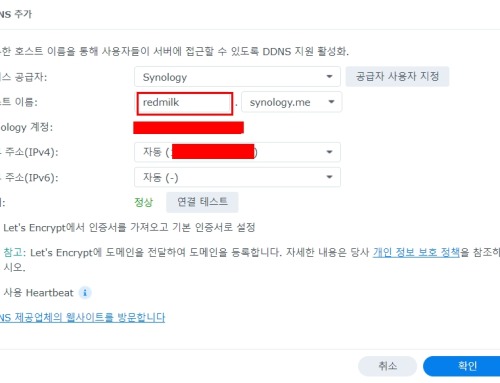
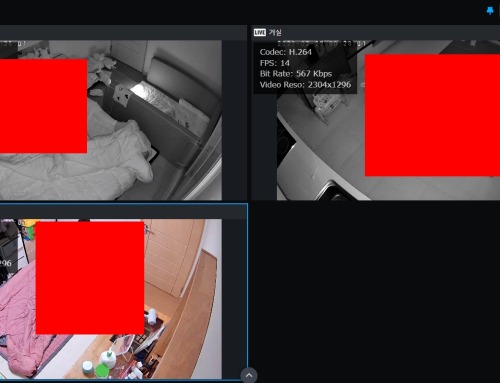
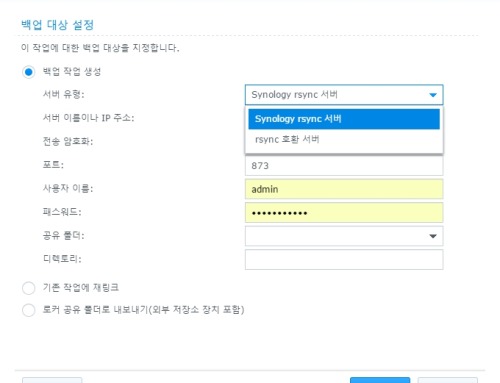
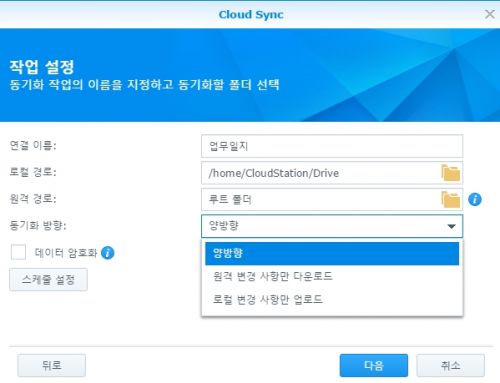
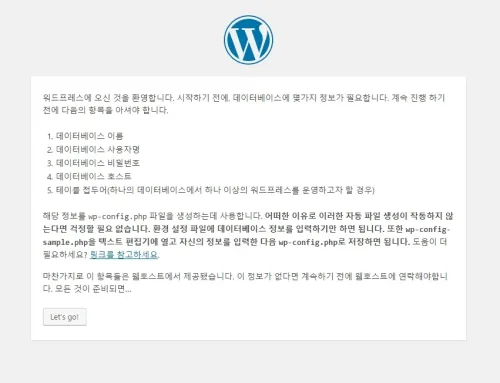
댓글 남기기